win10如何卸载软件 win10软件卸载在哪里
更新时间:2023-07-16 14:40:00作者:huige
当电脑安装的软件过多,就会占用电脑空间,所以可以将不需要的软件卸载,只是有很多win10专业版系统用户并不知道如何卸载软件,卸载方法有很多种,可以通过控制面板或第三方工具来卸载即可,接下来就由笔者给大家讲述一下win10软件卸载的详细操作步骤吧。
设置卸载:
1、点击应用
在Windows设置界面里,找到“应用”选项,点击它进入。
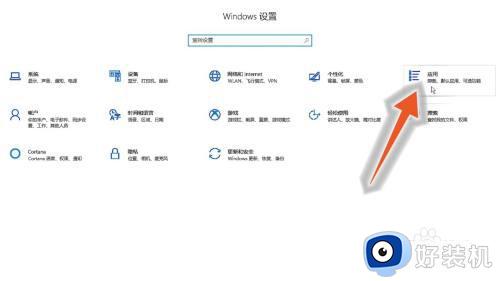
2、点击软件
在新界面里,找到需要卸载的软件程序,点击展开它。
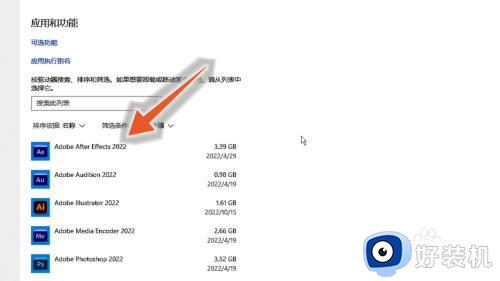
3、点击卸载
在展开的选项中,点击“卸载”按钮,即可卸载软件程序。
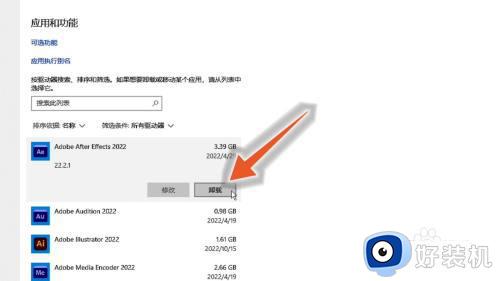
控制面板卸载:
1、按下快捷键
在Windows 10系统中,按下键盘上的Win+R组合键,打开运行窗口。

2、点击确定
在运行窗口中,输入“control”关键词,点击“确定”按钮。
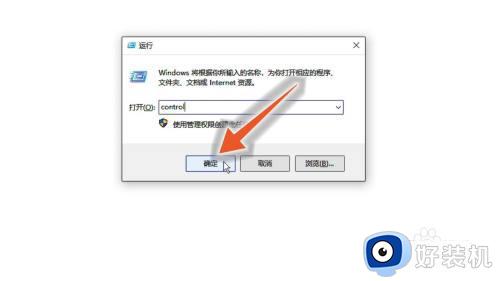
3、点击卸载程序
在打开的控制面板中,找到“卸载程序”选项,点击它。
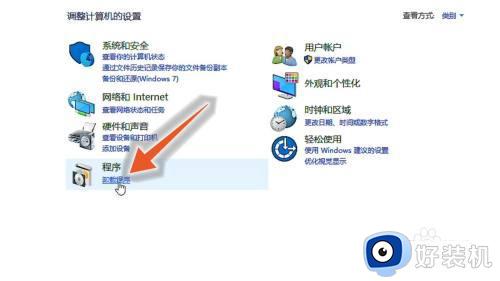
4、点击卸载
在新界面里,右键单击需要卸载的软件,点击卸载按钮即可。
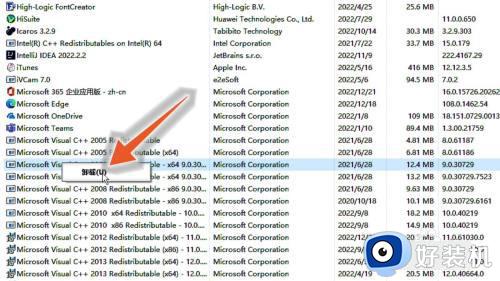
上述就是win10软件卸载在哪里的详细内容,大家有需要的话就可以参考上述方法步骤来进行卸载,相信对大家有帮助。
win10如何卸载软件 win10软件卸载在哪里相关教程
- win10电脑卸载软件怎么卸载 win10电脑卸载软件在哪里卸载
- win10卸载程序在哪里卸载 win10在哪里卸载程序的具体方法
- win10卸载软件在哪里 win10系统卸载软件的方法
- win10系统软件卸载在哪里 win10系统快速卸载多余软件的方法
- windows10在哪里卸载软件 win10应用程序该如何卸载
- win10流氓软件怎么卸载 如何卸载win10电脑的流氓软件
- win10哪里卸载软件 win10怎么卸载电脑上的软件
- win10的程序卸载在哪里 win10电脑如何卸载程序
- win10如何卸载framework win10卸载.net framework在哪里
- win10不能卸载软件怎么办 win10系统不能卸载软件修复方法
- win10拼音打字没有预选框怎么办 win10微软拼音打字没有选字框修复方法
- win10你的电脑不能投影到其他屏幕怎么回事 win10电脑提示你的电脑不能投影到其他屏幕如何处理
- win10任务栏没反应怎么办 win10任务栏无响应如何修复
- win10频繁断网重启才能连上怎么回事?win10老是断网需重启如何解决
- win10批量卸载字体的步骤 win10如何批量卸载字体
- win10配置在哪里看 win10配置怎么看
win10教程推荐
- 1 win10亮度调节失效怎么办 win10亮度调节没有反应处理方法
- 2 win10屏幕分辨率被锁定了怎么解除 win10电脑屏幕分辨率被锁定解决方法
- 3 win10怎么看电脑配置和型号 电脑windows10在哪里看配置
- 4 win10内存16g可用8g怎么办 win10内存16g显示只有8g可用完美解决方法
- 5 win10的ipv4怎么设置地址 win10如何设置ipv4地址
- 6 苹果电脑双系统win10启动不了怎么办 苹果双系统进不去win10系统处理方法
- 7 win10更换系统盘如何设置 win10电脑怎么更换系统盘
- 8 win10输入法没了语言栏也消失了怎么回事 win10输入法语言栏不见了如何解决
- 9 win10资源管理器卡死无响应怎么办 win10资源管理器未响应死机处理方法
- 10 win10没有自带游戏怎么办 win10系统自带游戏隐藏了的解决办法
